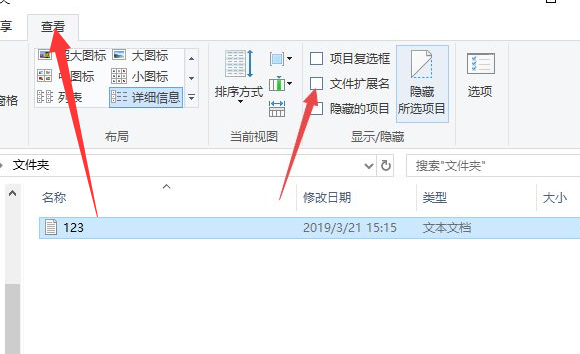
众所周知,我们使用电脑打开文件的时候,可以看到不用的文件有着不同的后缀。很多用户不知道win10修改文件后缀的方法,那么今天小编就来教教大家win10修改文件后缀怎么操作,话不多说,下面就让我们一起来看看吧!
win10修改文件后缀的方法:
1、打开我们的文件夹,点击工具栏中的查看,点击勾选文件扩展名。
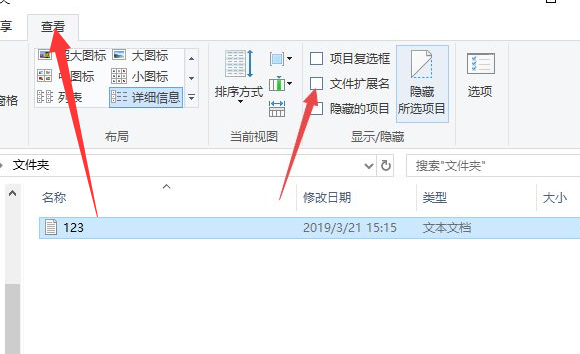
2、右击文件,点击属性。
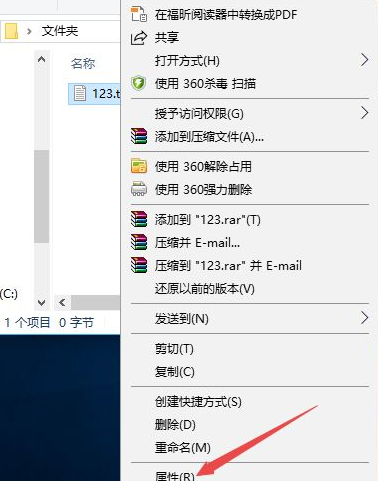
3、将后缀名进行更改,点击确定。
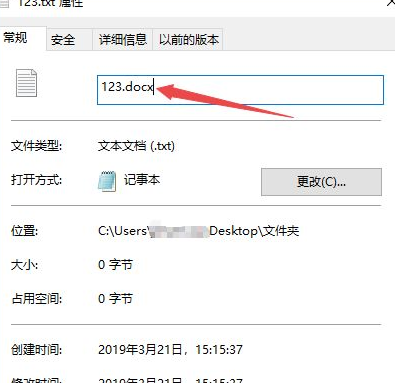
4、在弹出的界面直接点击是即可!到这里我们的文件后缀名就修改好啦!
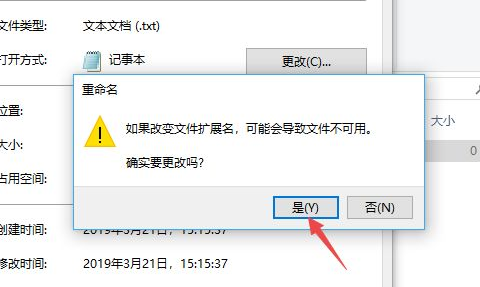
以上就是win10怎么修改文件后缀的方法啦!更多精彩内容请点击装机吧官网查看!






 粤公网安备 44130202001059号
粤公网安备 44130202001059号